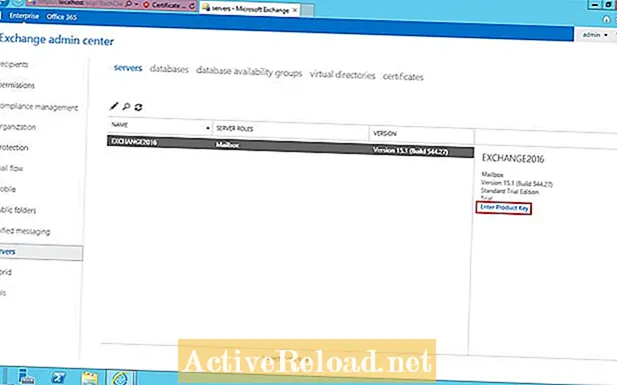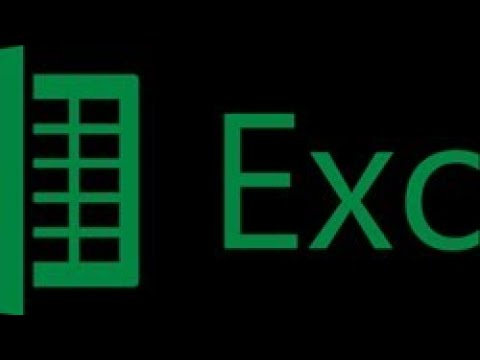
Мазмун
- Microsoft Excelден эсеп-фактуранын шаблонун табуу
- Microsoft Excel шаблонун өзгөчөлөштүрүү
- Биринчи эсеп-фактураңызды жөнөтүү
- Корутунду
Мен ири бухгалтердик фирманын кесипкөй компьютер талдоочусумун. Бош убактымда видео оюндар жана башка ар кандай темаларда жазам.
Эгер сиз бизнес жүргүзсөңүз, анда Эсеп-фактуранын маанилүүлүгүн түшүнөсүз. Эсеп-фактурасыз, сиз эмгек акы албайсыз. Чакан фирмаларда бухгалтердик эсепти жүргүзүүгө, анын ичинде Эсеп-фактураларын түзүүгө мүмкүндүк берген атайын программалык камсыздоо жок, ошондуктан алар кол менен эсеп-фактураларга өтүшөт.
Кол менен эсеп-фактураларды жасоо көйгөйү - бул жөнөкөй математикалык каталарды кетирүү, бул сиздин айлык акыңыздын аз болушуна гана алып келбестен, кадыр-баркыңызды жана жакшы ниетибизди жоготууга алып келет.
Эсеп-фактураны Excelде түзүп берүү эсеп-фактуранын тактыгын гана камсыз кылбастан, компанияңыздын профессионалдуу көрүнүүсүн да камсыз кылат. Бул сизге айлыкты тезирээк алып келбеши мүмкүн, бирок, жок дегенде, айлык акы төлөнгөндө, сизге керектүү сумманы төлөп беришерин билесиз.
Microsoft Excelде эсеп-фактураларды түзүүнүн бир-эки жолу бар; эң жөнөкөй жолу - алдын-ала аныкталган эсеп-фактуранын шаблонун колдонуу жана аны жөн гана муктаждыктарыңызга өзгөртүү. Сизге транзакция жөнүндө тиешелүү маалыматтар, мисалы, сатып алуучу, дата, сатуу маалыматтары жана салыктын талап кылынган маалыматтары керек болот, бирок бир эсеп-дүмүрчөк орнотулгандан кийин, аны түзөтүп, андан ары колдоно аласыз.
Бул макалада Microsoft Excelдеги шаблонду компанияңыз үчүн стандарттык эсеп-дүмүрчөк түзүү үчүн кандайча настройкалоо көрсөтүлөт.
Колдонула турган шаблон түрүнө категория тандаңыз - бул учурда Эсеп-фактураны тандаңыз.


Microsoft Excelден эсеп-фактуранын шаблонун табуу
MIcrosoft Excelде жүздөгөн шаблондор бар, аларды сиз муктаждыктарыңызга ылайыкташтыра аласыз. Аларды колдонуу жөнөкөй.
- Microsoft Excel программасын ачуу (төмөнкү нускамалар Microsoft Excel 2010 программасынын жардамы менен түзүлгөн, бирок Microsoft Excel 2007де да колдонсо болот).
- Тандоо Жаңы файл - бул адатта жаңы бош иш барагын ачат, бирок мындай учурда мен колдоно турган шаблонду тандайм.
- Калыптардын категориясын тандаңыз - бул учурда мен тандадым Эсеп-фактуралар анан тандады Сатуу эсеп-фактуралары.
- Колдонууну каалаган шаблонду эки жолу чыкылдатыңыз - деп аталган шаблонду эки жолу чыкылдатып койдум Калып.
Microsoft Excel шаблонун өзгөчөлөштүрүү
Мен эсеп-дүмүрчөктүн шаблонун тандап алдым, ал бир нерсенин санына жана наркына жараша бир нерсенин суммасын эсептейт. Андан тышкары, шаблон жалпы сумманы эсептеп, салыкты кошот.
Эсеп-фактураны жөнөткүм келген сайын, өзүмдүн жеке маалыматтарымды киргизип туруунун ордуна, шаблонду настройкалап, каалаган убакта колдоно турган жеке шаблон эсеп-фактура катары сактап коёюн деп жатам. Техника өтө жөнөкөй жана алдыңкы ыкмаларды талап кылбайт. Оор жумуш сиз үчүн буга чейин жасалган. Төмөндө келтирилген көрсөтмөлөрдө сиз мен сыяктуу шаблонду жүктөдүңүз деп ойлойм, бирок ыкма негизинен бардык шаблондордо бирдей болот.
- 'Your Company, Inc.'ти алмаштырыңыз компанияңыздын аталышы менен.
- Дарегиңизди жана телефон номериңизди маалыматыңыз менен алмаштырыңыз.
- Сатуудан алынуучу салыктын ставкасын тийиштүү ченге өзгөртүңүз
- Адатта саткан стандарттуу өнүмдөргө жалпы мүнөздөмөлөрдү кошуңуз жана бирдиктин баасын туура киргизиңиз - бул кардарларга эсеп-фактураларды баштоо менен убакытты үнөмдөйт; каалабаган нерселерди каалаган убакта алып салсаңыз болот)
- "Бардык суроолорду багыттоо" жана "Чектердин бардыгын төлөп берүү" бөлүмдөрүн ылайыктуу түрдө өзгөртүү
- Керек болсо, рахмат билдирүүсүн өзгөртүңүз.
Эми муну жеке шаблон-фактура катары сактасаңыз болот. Бул этапта, эсеп-фактуралардын чоо-жайы, жүк жөнүндө маалымат ж.б. эч кандай мааниге ээ эмес.
Биринчи эсеп-фактураңызды жөнөтүү
Эми жеке шаблонуңуздун эсеп-дүмүрчөгүн түзүп, биринчи эсеп-фактураңызды түзгөнгө даярсыз. Дагы, бул абдан жөнөкөй жана сиз мурун түзүлгөн жумушчу барак шаблонундагы бир нече уячаларды түзөтүүнү талап кылат. Эсеп-фактураны түзүү үчүн шаблонду төмөнкүдөй өзгөртүңүз:
- 'Сатылган' бөлүмүн түзөтүп, кардарларыңыз жөнүндө маалыматты киргизиңиз.
- Эгер башкача болсо, жөнөтүлгөн даректи кошуңуз.
- Сатууга салынган салыктын ставкасына ылайыктуу өзгөртүү киргизүү.
- Тиешелүүлүгүнө жараша санын, сүрөттөмөсүн жана Бирдик баасын өзгөртүңүз.
- Эсеп-фактуранын номерин, Эсеп-фактуранын датасын, Биздин / Сиздин Буйрутма номериңизди, Шарттарын, Сатуу боюнча өкүлчүлүктү, Жөнөтүлгөн компаниянын, F.O.B., Алдын ала төлөнүүчү бөлүктү өзгөртүп, же ылайыктуу бөлүмдөрдү чогултуу.
Сиз эми эсеп-дүмүрчөгүңүздү түздүңүз жана аны ылайыктуу ат менен сактай аласыз.
Корутунду
Эсеп-фактураларды Microsoft Excel колдонуп жасоо оңой жана көп жумушту үнөмдөөгө жардам берет, балким андан да маанилүүсү, эсеп-фактуранын туура эсептелинип, профессионалдуу көрүнүшү. Excelдеги айрым өркүндөтүлгөн эсеп-фактуралардын айрым үлгүлөрү компанияңыздын логотибин кошууга жана татаал эсептөөлөрдү жүргүзүүгө мүмкүндүк берет.
Бул макала так жана автордун билими боюнча туура. Мазмун маалыматтык же көңүл ачуу максатында гана иштелип чыккан жана ишкердик, каржылык, юридикалык жана техникалык маселелерде жеке кеңеш же кесипкөй кеңеш менен алмаштырылбайт.